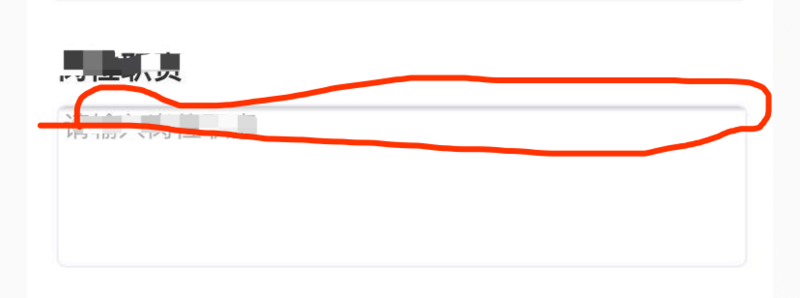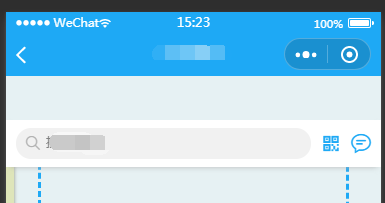如何解决Facebook Messenger在Mac上无法运行的问题?
Facebook Messenger 在 MacBook PC 上未加载或没有响应。这是修复 Messenger 在 Mac 上无法运行的简单指南。
Facebook Messenger 是一款由 Meta 开发的消息应用程序。它允许用户发送短信、语音消息、照片、视频以及进行语音和视频通话。该应用程序可在各种平台上使用,包括 iOS、Android、Windows 和 Mac、桌面应用程序和网络浏览器。
不过,如果 Messenger 桌面应用程序无法加载或无法在 MacBook PC 上运行,则该应用程序可以顺利运行,不会出现任何问题。如果您在 Mac 上使用 Facebook Messenger 时遇到问题,这里有一个简单的解决指南。
在继续之前,请尝试这些简单的解决方案,看看是否可以解决问题
- 重新启动 Mac 以重新启动应用程序并停止所有后台进程。
- 检查系统更新
- 更新 Messenger 应用

- 检查 Facebook Messenger 是否已关闭。如果是这样,请等待 Meta 修复该问题。
修复 Mac 上 Messenger 不响应的最佳方法
如果 Facebook Messenger 桌面应用程序无法在您的 Mac 上运行,您可以采取以下一些步骤来解决该问题:
1. 检查互联网连接
FB Messenger 需要有效的互联网连接才能顺利工作。不稳定的数据连接或代理设置可能会导致 Messenger 应用无法发送或接收消息。如果您使用代理 V,则最好禁用 V,因为如果 V 使用可以阻止加密应用程序的数据连接的内容过滤器,则 Messenger 应用程序可能无法运行。良好的互联网连接可以解决 macOS 上的 Messenger 无法工作的问题。
2. 强制关闭 Messenger 应用程序
如果 FB Messenger 卡住或没有响应,最好的解决方案是强制退出该应用程序。这将从后台强制终止该应用程序,以便系统可以再次正常运行。
- 打开 Spotlight 搜索并搜索活动监视器。

- 打开它,在 CPU 选项卡下,搜索 Messenger 并单击x图标。

- 现在,通过单击“强制退出”确认强制关闭 。
- 现在检查 FB Messenger 不工作问题是否已修复。
3. 重新登录 Messenger
如果应用程序无法在 MacBook 上运行,您还可以重新登录 Messenger 并修复任何日志记录问题。您需要使用浏览器登录,因此最好清除默认浏览器的缓存数据。
- 单击首选项。
- 退出 Messenger。
登录前清除默认浏览器数据
- 在重新登录 FB Messenger 帐户之前,请清除默认登录浏览器的数据和缓存。
- 在 URL 框中输入chrome://settings/clearBrowserData 。单击 “高级” 选项卡。
- 右键勾选cookies和其他站点数据、缓存图像,然后选择适当的时间范围。
- 现在单击清除数据并确认删除。
4. DNS 连接问题
Mac 使用 DNS 在需要互联网的应用程序之间收集和发送数据。默认情况下,DNS 由 ISP 设置,此 DNS 有时可能会出现故障,无法与应用程序连接。您可以更改 DNS 以查看是否可以解决问题。更改 DNS 不会影响互联网速度,只会更改 IP 目录以收集数据。
- 打开 系统设置。
- 这里打开 “网络” 选项,然后单击您连接到的网络(在我的例子中是 Wi-Fi)。
- 现在点击 详细信息。
- 单击 “DNS” 选项卡,点击 “+” 图标并输入 DNS。
- 单击 “确定” 应用更改。
- 谷歌公共 DNS:8.8.8.8 和 8.8.4.4
- Cloudflare:1.1.1.1 和 1.0.0.1
- OpenDNS:208.67.222.123 和 208.67.220.123
结论
这就是这个简单的指南,您可以修复 FB Messenger 不响应的问题。如果这些步骤都无法解决问题,您可以联系 Facebook支持人员以获得进一步帮助。
- 打开 Spotlight 搜索并搜索活动监视器。
以上是 如何解决Facebook Messenger在Mac上无法运行的问题? 的全部内容, 来源链接: utcz.com/dzbk/923262.html